Cách lấy lại mật khẩu Facebook trên điện thoại, máy tính khi quên mật khẩu
Quên mật khẩu Facebook là tình trạng thường gặp của các bạn trẻ ngày nay, do ta đặt mật khẩu hơi phức tạp, khác với thông tin cá nhân nên khi vô tình đăng xuất khỏi máy điện thoại, máy tính lại không thể đăng nhập lại vì không nhớ mật khẩu. Phức tạp hơn khi số điện thoại hay email dùng để đăng ký không còn dùng nữa khiến việc lấy lại mật khẩu trở nên khó khăn hơn.
Bài viết dưới đây chúng tôi sẽ giúp bạn lấy lại mật khẩu Facebook trên điện thoại, máy tính bằng một số mẹo hay, đơn giản. Mời các bạn cùng tham khảo:
Cách lấy lại mật khẩu Facebook bằng mật khẩu cũ
Có khá nhiều cách để có thể đặt lại mật khẩu Facebook trong trường hợp người dùng bị chiếm quyền đăng nhập. Tuy nhiên trong bài viết này, chúng ta sẽ tìm hiểu về cách lấy lại mật khẩu Facebook bằng mật khẩu cũ, một cách được nhiều người dùng đánh giá là đơn giản và dễ thực hiện. Thao tác tiến hành như sau:
Bước 1: Truy cập Facebook bằng điện thoại hoặc máy tính và nhập mật khẩu cũ vào ô mật khẩu.
Bước 2: Một cửa sổ báo lỗi sẽ được hiển thị và cho biết mật khẩu của bạn đã được thay đổi. Nếu bạn không nhớ thay đổi này, hãy click như hình ảnh minh họa.
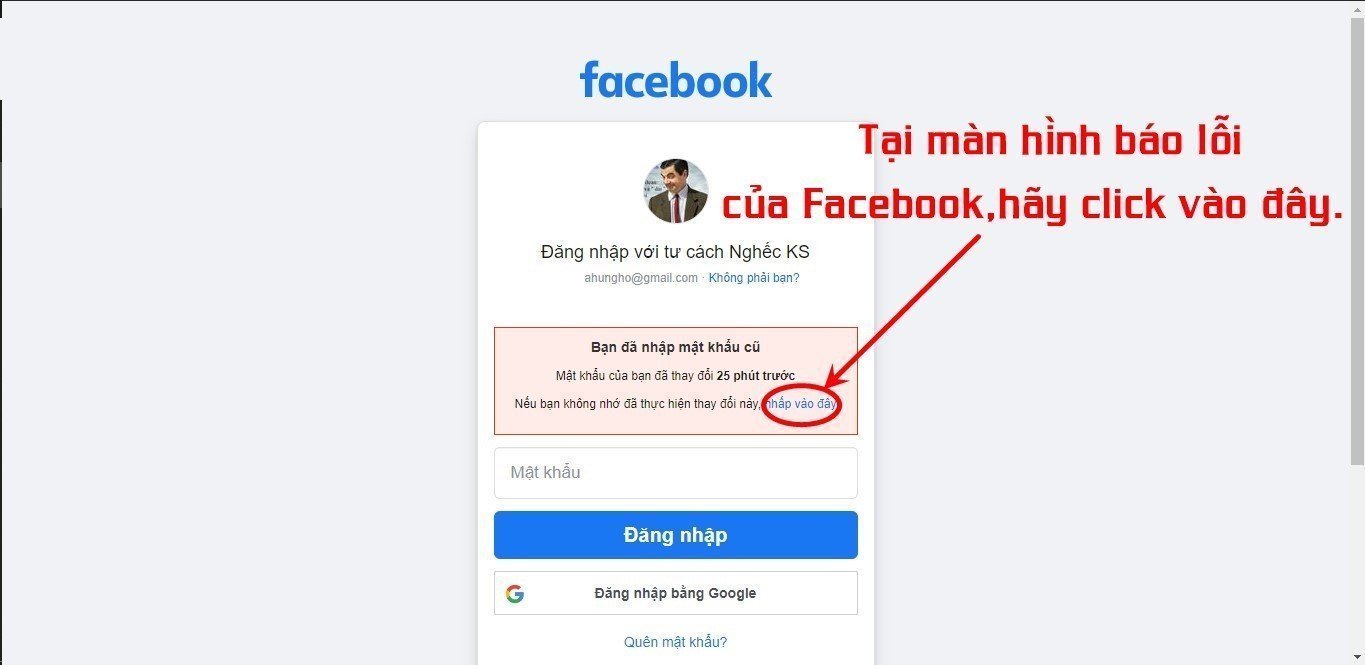
Bước 3: Một màn hình mới sẽ được hiển thị. Ở màn hình này, hãy click vào lựa chọn Đặt lại mật khẩu của tôi.
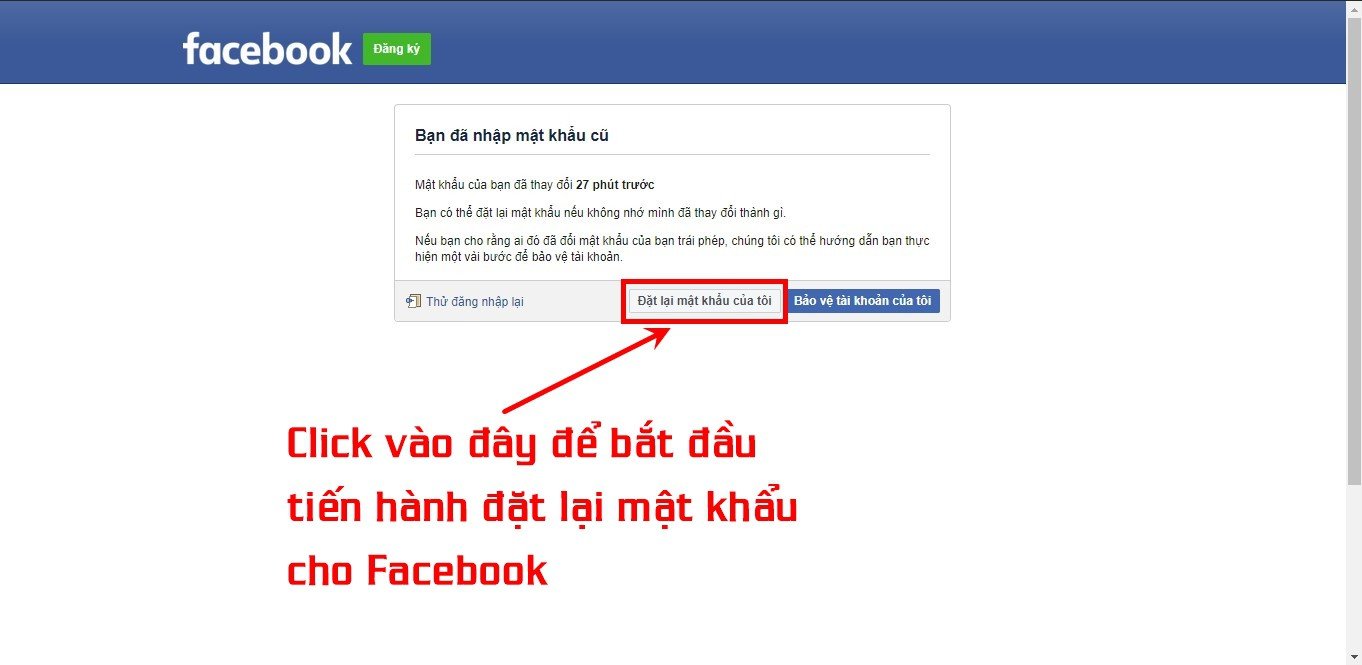
Bước 4: Tại đây, thông báo mới sẽ được xuất hiện để hướng dẫn bạn các thao tác tiếp theo. Để việc lấy lại mật khẩu đơn giản nhất, các bạn chọn Gửi mã qua email và click chọn Tiếp tục. Sau đó kiểm tra hộp thư đến ở mail bạn đã đăng ký tài khoản đó.
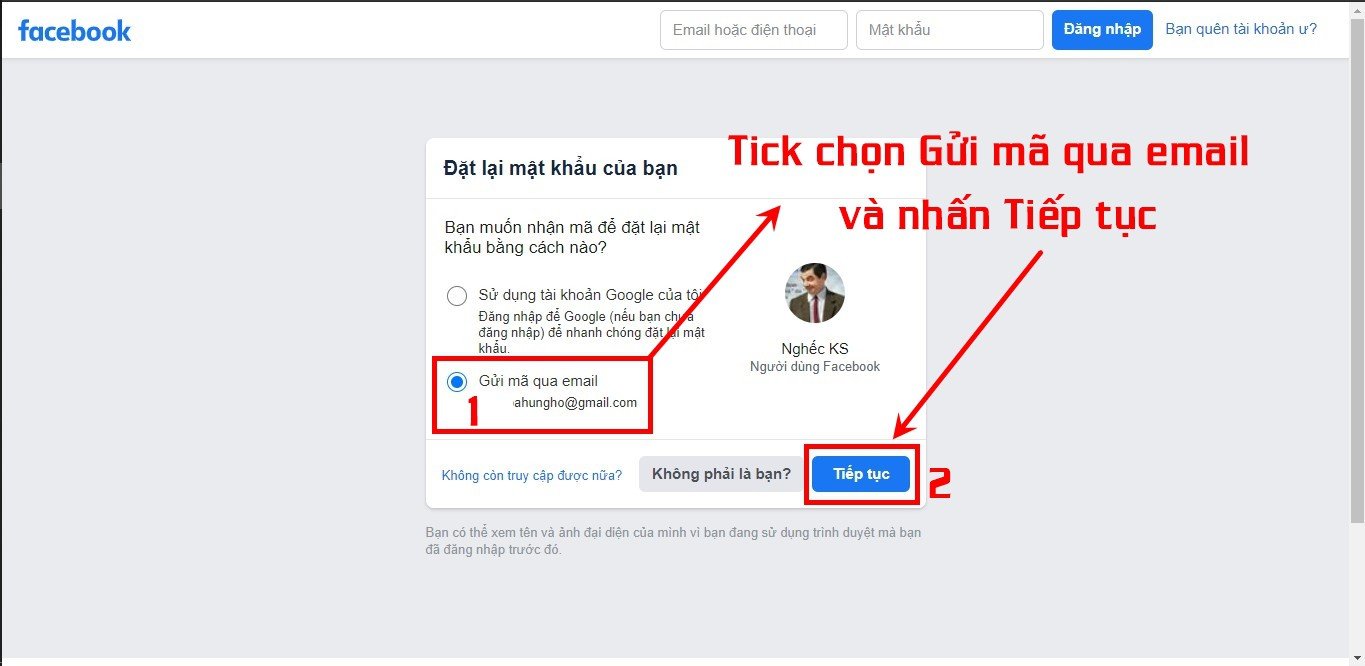
Bước 5: Gần như ngay lập tức, Facebook sẽ gửi email đến tài khoản mail của bạn để thông báo về mã số dùng để khôi phục lại tài khoản Facebook.
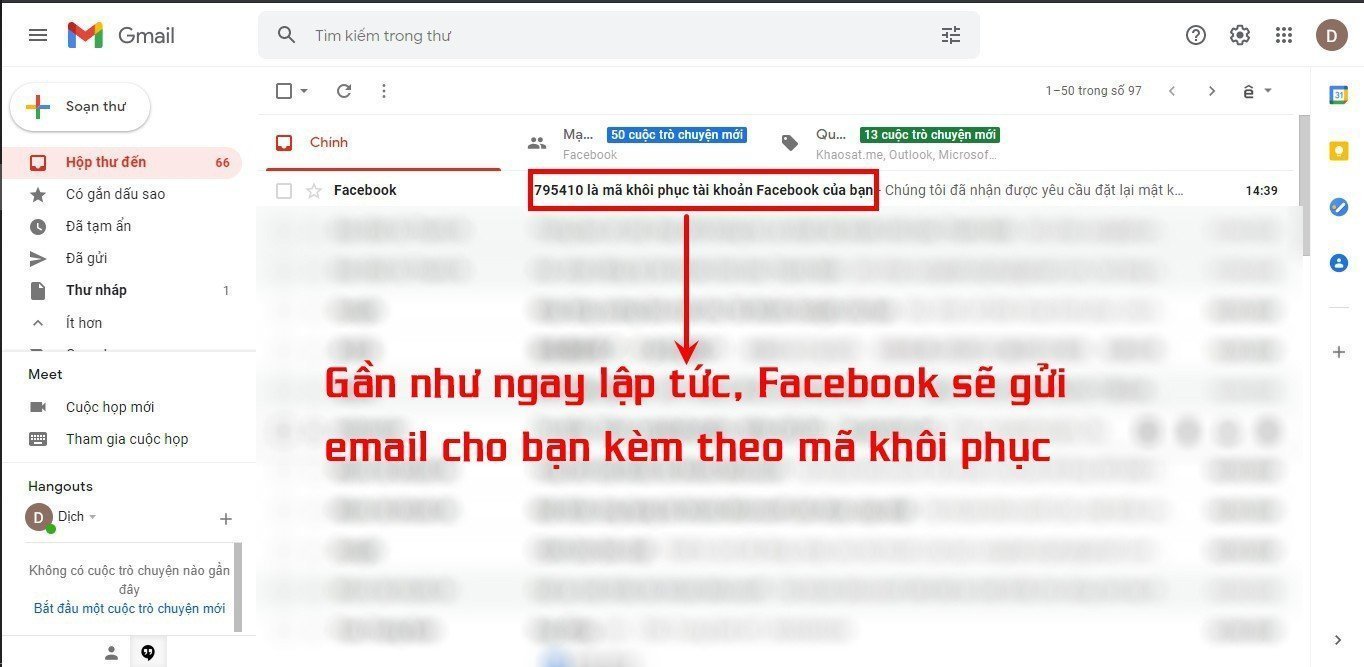
Hãy nhớ mã số này và quay lại màn hình truy cập Facebook để nhập vào và sau đó nhấn Tiếp tục.
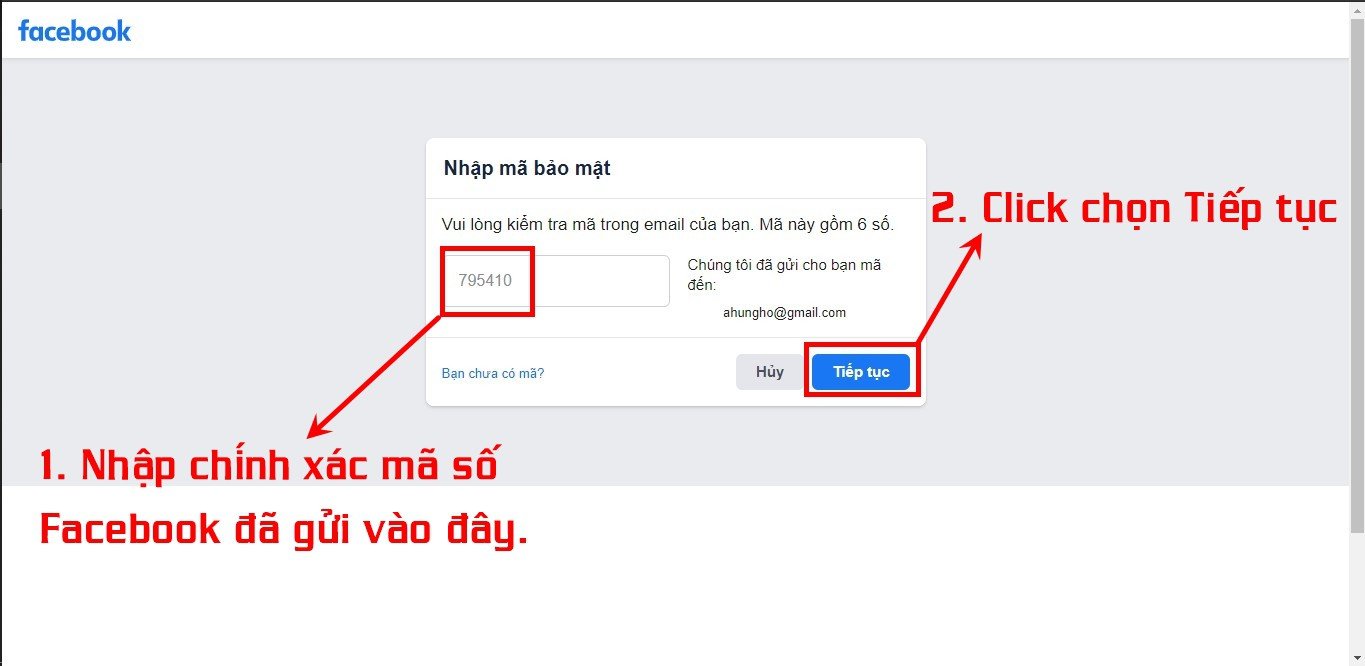
Bước 6: Sau khi bạn nhập mã số chính xác mà Facebook đã gửi đến mail, một cửa sổ tiếp theo sẽ xuất hiện để bạn có thể đặt lại mật khẩu cho tài khoản Facebook của mình. Tiến hành nhập mật khẩu mà bạn muốn sử dụng cho tài khoản này và nhấn Tiếp tục, vậy là hoàn thành.
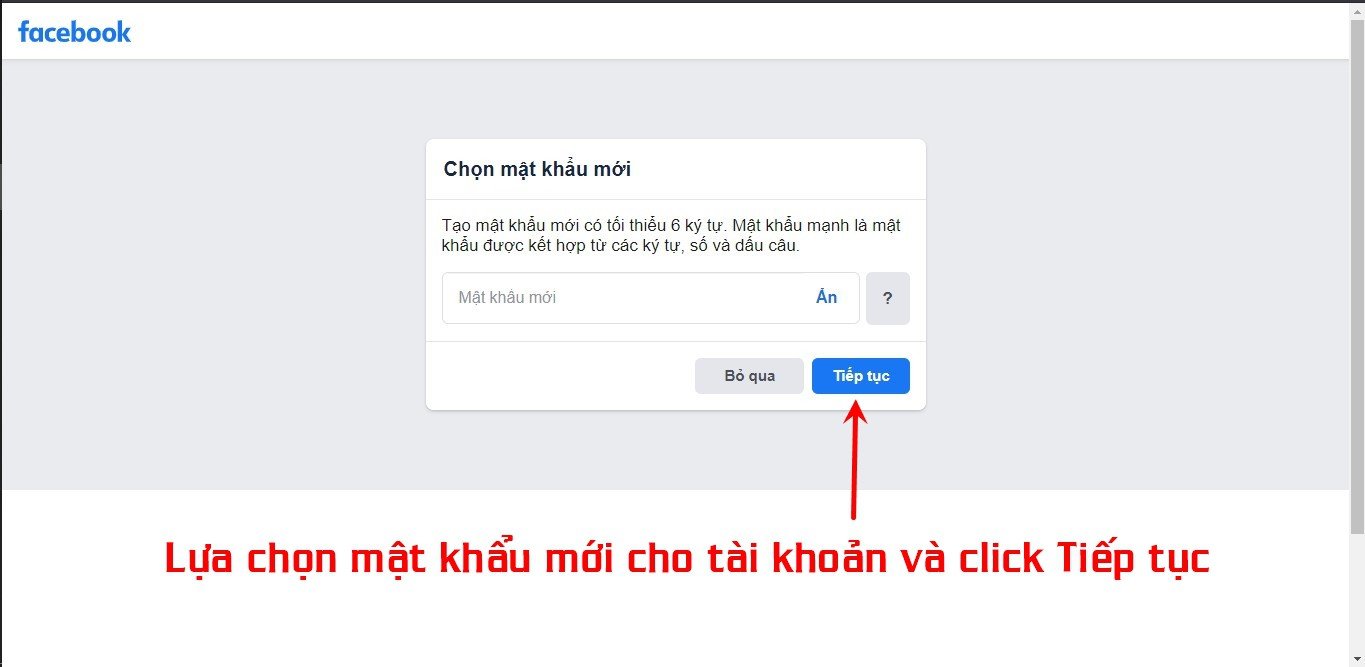
Sau khi đặt lại mật khẩu, bạn sẽ có thể truy cập vào lại được tài khoản Facebook của mình.
Cách lấy lại mật khẩu facebook không cần Email và số điện thoại
Sử dụng tính năng của trình duyệt
Lưu ý:
- Hướng dẫn dưới đây chỉ có thể thực hiện được khi bạn đã lưu mật khẩu Facebook vào trình duyệt trước đó.
- Các bước làm trên máy tính, bằng trình duyệt Google Chrome. Đối với điện thoại hoặc trình duyệt khác, bạn có thể thao tác tương tự.
Hướng dẫn nhanh:
+ Bước 1: Mở trình duyệt Google Chrome > Nhấn chọn dấu 3 chấm dọc > Chọn Cài đặt.
+ Bước 2: Chọn vào Mật khẩu trong mục Tự động điền.
+ Bước 3: Lướt tìm mật khẩu Facebook bạn đã lưu > Nhấn vào biểu tượng con mắt để xem mật khẩu.
.jpeg)
Sử dụng Người liên hệ đáng tin cậy (Trusted Contacts)
Hướng dẫn nhanh:
+ Bước 1: Truy cập vào trang đăng nhập https://bit.ly/3fSgMli > Chọn Quên mật khẩu > Nhập email hoặc số điện thoại bạn dùng để đăng kí Facebook > Tìm kiếm.
+ Bước 2: Chọn Không còn truy cập được nữa > Nhập một email mới > Tiếp tục.
+ Bước 3: Nhấn vào Công khai người liên hệ đáng tin cậy của tôi > Nhờ bạn bè truy vào Https://www.facebook.com/recover > Làm theo hướng dẫn và nhập mã để hoàn tất khôi phục mật khẩu.
.jpeg)
Lưu ý:
Trước khi dùng cách này để lấy lại mật khẩu Facebook không cần email và số điện thoại, bạn cần thêm các liên hệ tin cậy trong mục cài đặt.
Sử dụng CMND hoặc Thẻ căn cước
Hướng dẫn nhanh:
+ Bước 1: Chụp ảnh 2 mặt chứng minh nhân dân hoặc căn cước công dân và chân dung của bạn.
Lưu ý, bạn nên chụp rõ nét nhất có thể, không bị nhòe, mờ, để quá trình xác minh dễ dàng hơn.
+ Bước 2: Truy cập vào trang hỗ trợ của Facebook https://bit.ly/3fVxvUX > Nhấn vào Chọn tệp ở mục Giấy tờ tùy thân của bạn > Tải ảnh đã chụp lên.
+ Bước 3: Nhập email hoặc số điện thoại > Nhấn Gửi và đợi 30 ngày để Facebook xác minh.
.jpeg)
Sử dụng tên hoặc tên người dùng (Username)
Bước 1: Vào trang đăng nhập của Facebook > Nhập số điện thoại hoặc email bạn dùng để đăng nhập tài khoản > Tìm kiếm.
.jpeg)
Bước 2: Chọn vào tài khoản có tên đăng nhập và ảnh đại diện trùng với tài khoản của bạn > Nhấn vào Không còn truy cập được nữa > Chọn Tiếp tục và làm theo hướng dẫn.
.jpeg)
Cách lấy lại mật khẩu facebook bằng Messenger
Nếu bạn vẫn còn đăng nhập ở tài khoản Messenger, có thể thực hiện lấy lại mật khẩu Facebook theo các bước hướng dẫn dưới đây của chúng tôi.
Bước 1: Bạn chạm và hình đại diện góc bên trái màn hình điện thoại
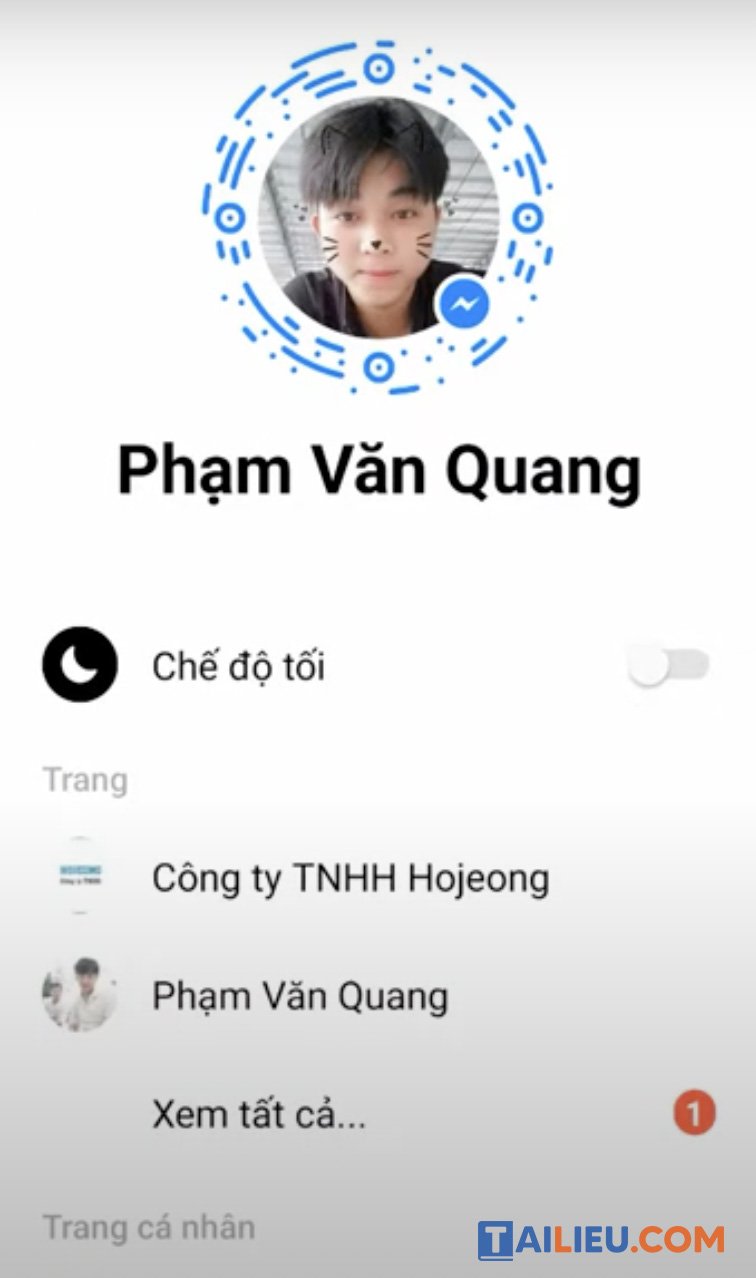
Bước 2: Kéo xuống chọn Cài đặt tài khoản > Thông tin cá nhân > Thông tin liên hệ > Thêm số điện thoại (Bạn nhập số điện thoại hiện tại đang dùng)
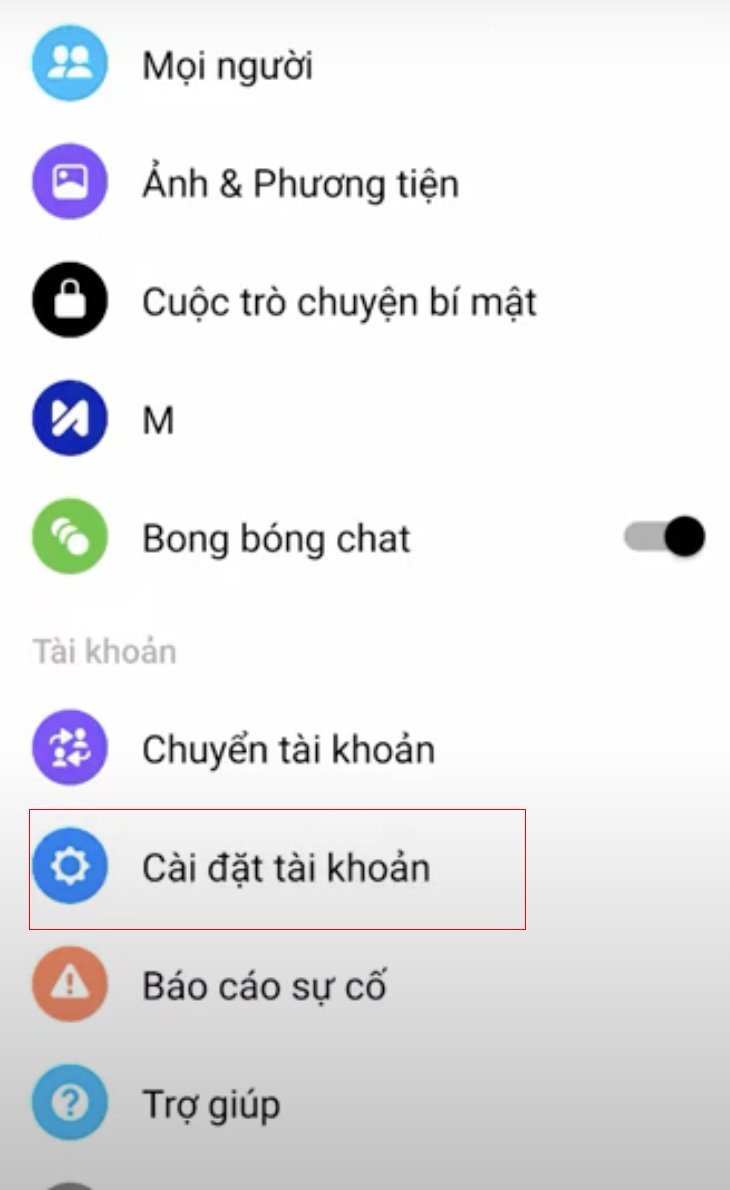
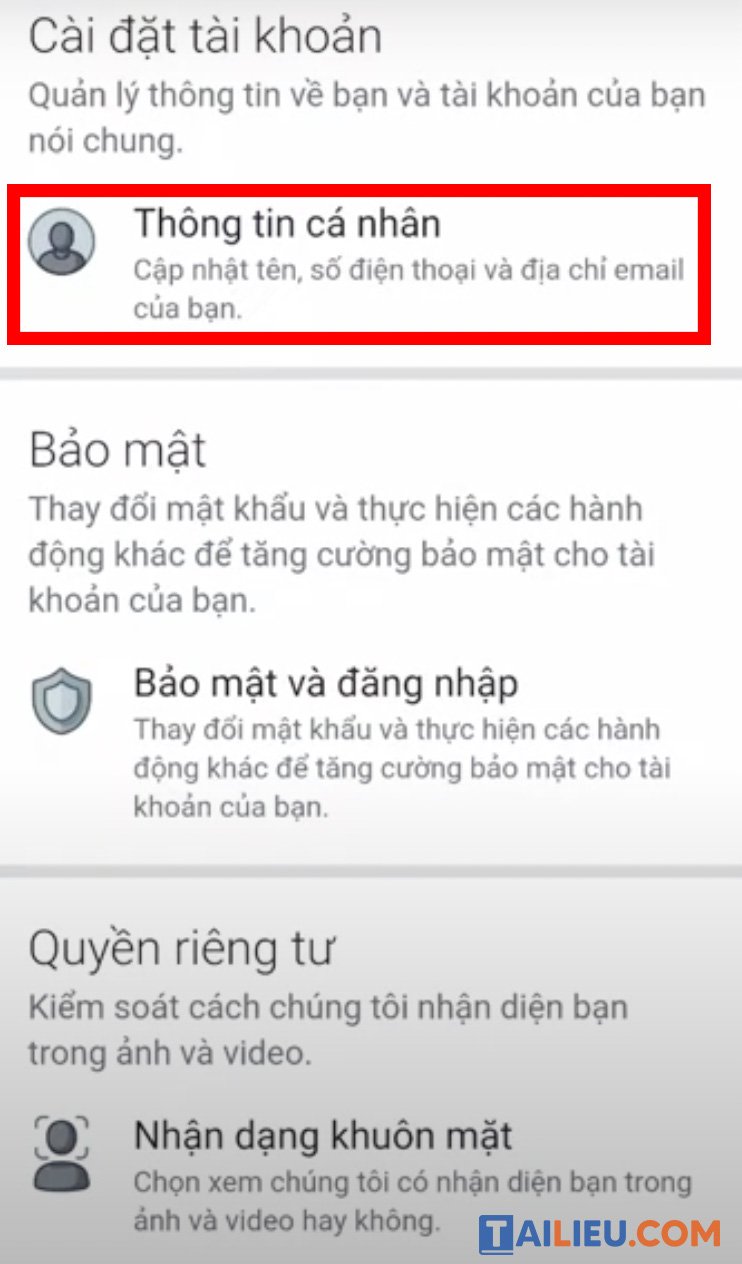
Bước 3: Thực hiện lấy lại mật khẩu tài khoản Facebook như bình thường, xác minh bằng số điện thoại mới thêm.
Cách lấy lại mật khẩu Facebook bằng ảnh đại diện
Hướng dẫn nhanh
Truy cập vào liên kết https://bit.ly/3CMSSRo
Nhấn Chọn Tệp để tải hình ảnh lên
Nhập địa chỉ Email hoặc Số điện thoại di dộng
Nhấn Gửi
Hướng dẫn chi tiết
Bước 1: Truy cập vào liên kết https://bit.ly/3SNB2D3
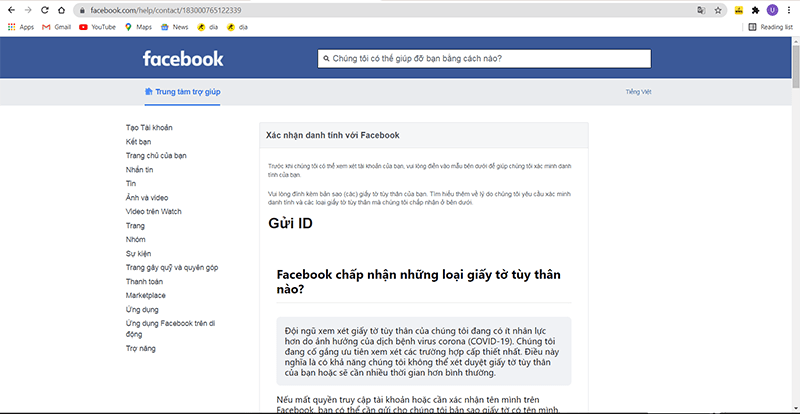
Hình ảnh sau khi bạn truy cập vào link liên kết
Bước 2: Kéo xuống phía dưới bạn sẽ thấy mục Chọn Tệp (Choose Files). Nhấn vào mục này để tải hình ảnh của bạn lên
Hình ảnh của bạn có thể là một trong số các giấy tờ tùy thân do chính phủ cấp hoặc không phải do chính phủ cấp (đã được đề cập ở mục I).
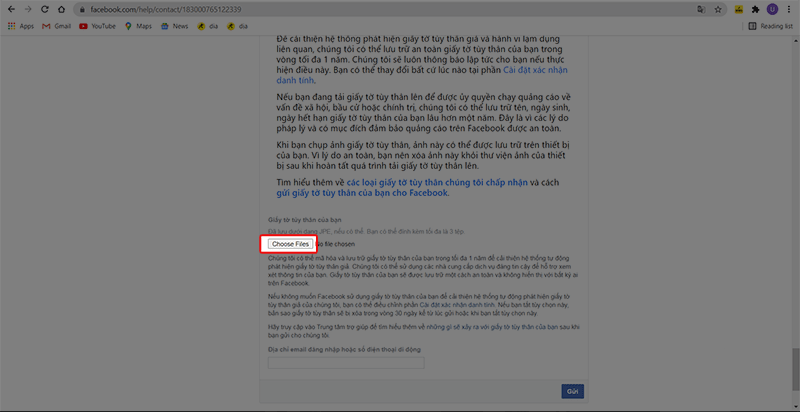
Nhấn Chọn Tệp để tải hình ảnh lên
Bước 3: Bạn tiếp tục nhập thông tin Email hoặc Số điện thoại di động vào ô trống
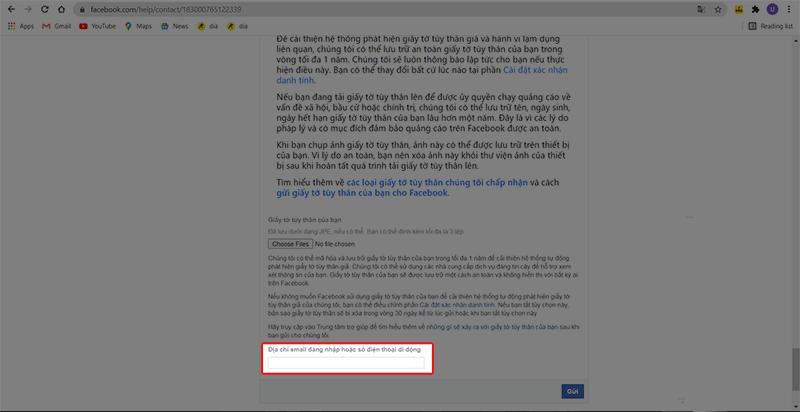
Nhập email hoặc số điện thoại vào ô trống
Bước 4: Nhấn Gửi để hoàn tất việc xác minh danh tính
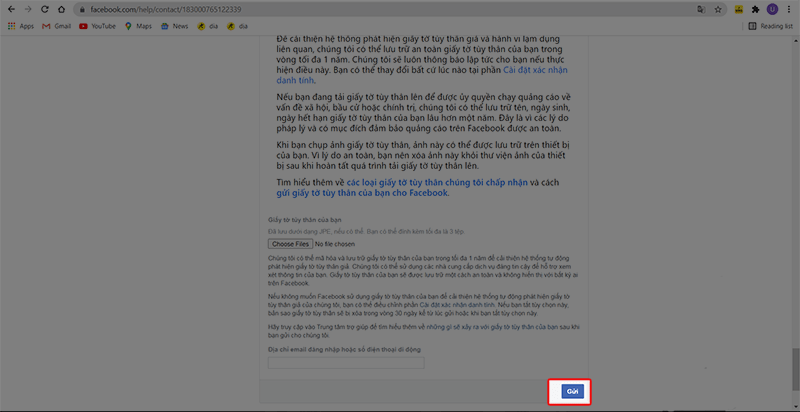
Nhấn gửi để hoàn thành việc xác minh danh tính trên Facebook
Sau khi đã hoàn thành xong các bước trên, bạn cần chờ thông báo trong khoảng thời gian từ 24 - 72 giờ. Nếu thành công, Facebook sẽ gửi email cho bạn để khôi phục mật khẩu và tài khoản của mình.
Cách lấy lại mật khẩu Facebook khi bị hack
Một ngày đẹp trời bỗng dưng bạn không vào được tài khoản Facebook của mình, bạn hoảng hốt và cố gắng đăng nhập thật nhiều lần nhưng hoàn toàn vô ích. Có lẽ tài khoản Facebook của bạn đã bị vô hiệu hoá hoặc bị hack. Bài viết này sẽ gợi ý cho bạn cách lấy lại tài khoản Facebook bị hack.
Lưu ý:
- Cách làm này chỉ áp dụng cho các tài khoản Facebook có khai báo email, số điện thoại và chính chủ, chính xác các thông tin cá nhân đã khai báo cho Facebook. Bạn có thể tham khảo thêm Cách mở khóa tài khoản Facebook bị vô hiệu hóa, vi phạm cộng đồng.
- Những cách làm này chỉ là cơ bản, áp dụng trường hợp thông tin bạn khai báo đúng và còn được Facebook lưu giữ. Các trường hợp nghiêm trọng hơn, hoặc bạn không rành, bạn có thể liên hệ các dịch vụ hỗ trợ lấy lại nick Facebook uy tín và có quen biết để thực hiện. Không nên đặt niềm tin vào các dịch vụ quảng cáo trên mạng mà bạn không biết họ là ai.
Bước 1. Đầu tiên, bạn hãy truy cập vào đường link sau: www.facebook.com/hacked, bấm vào Tài khoản của tôi đã bị xâm phạm.
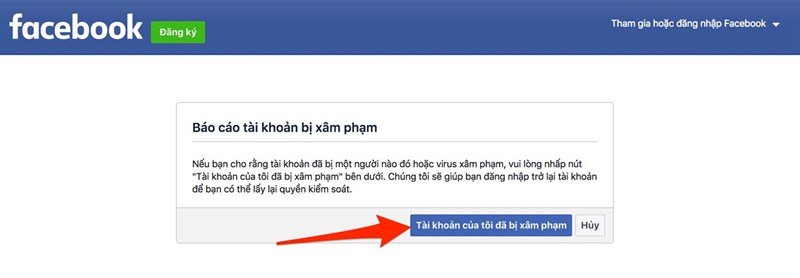
Bước 2. Tại đây, các bạn nhập Email hoặc số điện thoại mà mình đã sử dụng để đăng ký Facebook và bấm Tìm kiếm.
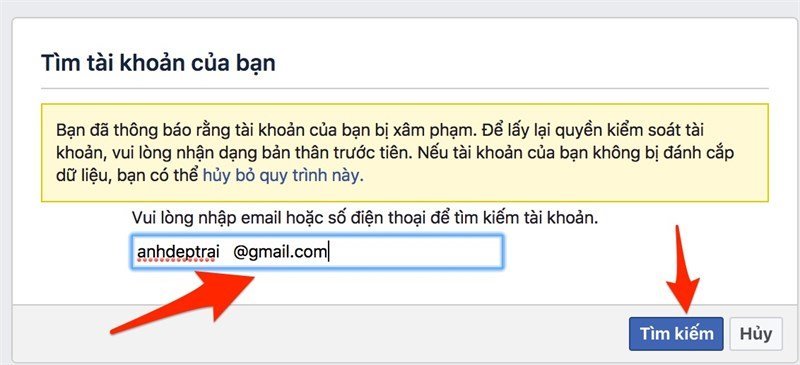
Bước 3. Nhập mật khẩu cũ trước khi bị hack.
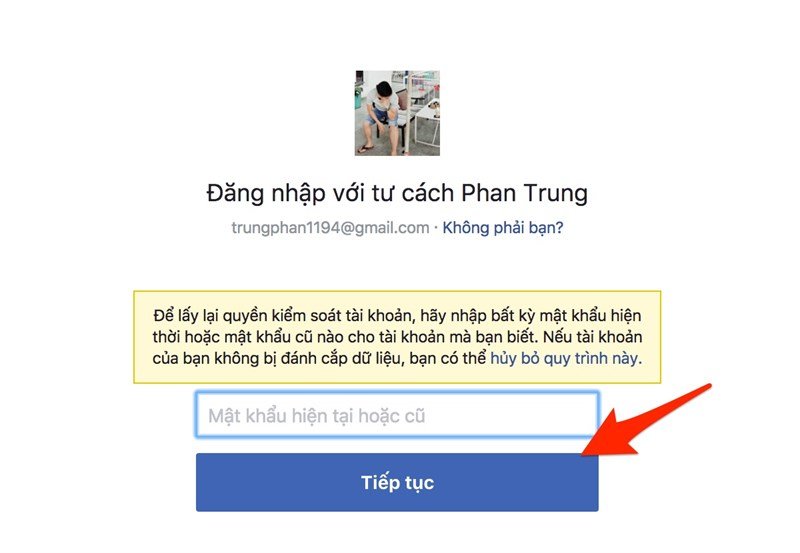
Bước 4. Chọn Bảo vệ tài khoản của tôi.
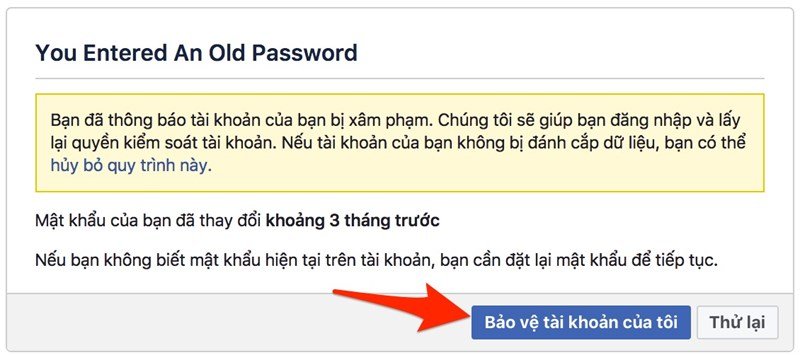
Bước 5. Tiếp theo, chọn các phương thức lấy lại mật khẩu có thể bằng tài khoản Google, Email hoặc cả số điện thoại.
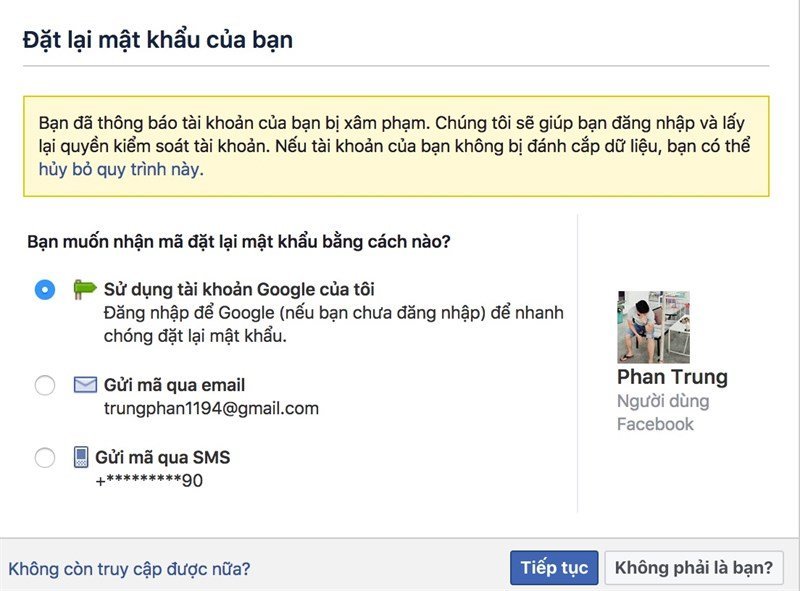
Bước 6. Facebook sẽ gửi cho bạn một mật mã, nhập vào như hình dưới để khôi phục tài khoản Facebook.
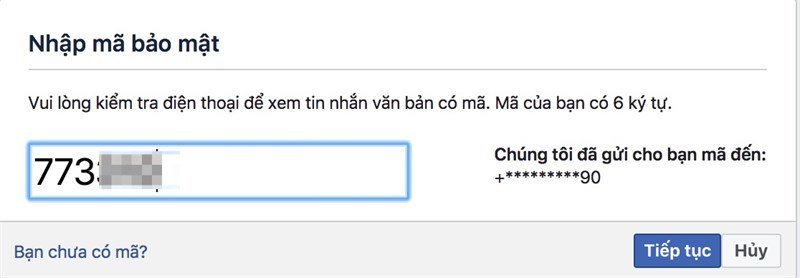
Bước 7. Cuối cùng, chỉ cần bạn điền mật khẩu mới là xong.
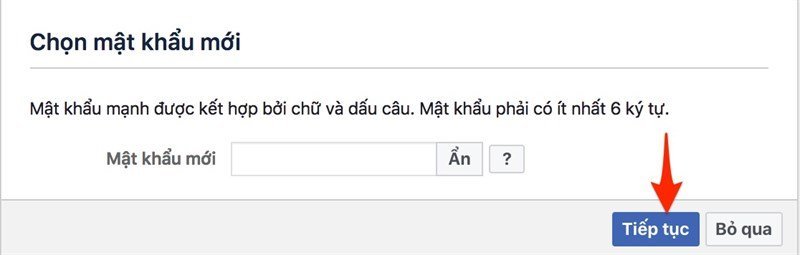
Trên đây là toàn bộ hướng dẫn chi tiết của chúng tôi về cách lấy lại mật khẩu tài khoản Facebook bằng messenger, số điện thoại, hình ảnh, khi không có tài khoản gmail và số điện thoại. Cảm ơn đã theo dõi bài viết của chúng tôi!
- Phần mềm mô phỏng các tình huống giao thông chính xác nhất hiện nay bạn cần biết
- Top 3 bài thuyết trình mâm ngũ quả trung thu hay và ngắn gọn
- Trang trí lớp mầm non theo hướng mở đẹp, sáng tạo nhất dành cho bạn
- Cách tải và sử dụng chat gpt trên điện thoại ở Việt Nam
- Cách làm slime đơn giản nhất tại nhà không thể bỏ qua
- App đăng ký đăng kiểm online, chu kỳ đăng kiểm xe ô tô chuẩn 2023
- Top 5 cách làm tháp bánh Tết làm quà ngày Tết cực đẹp và độc đáo
- Những phương pháp hiệu quả để hoàn thành việc học bài, làm bài trước khi đến lớp